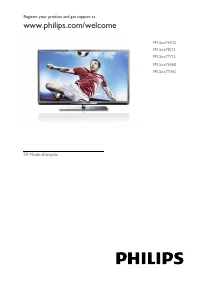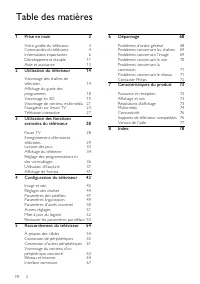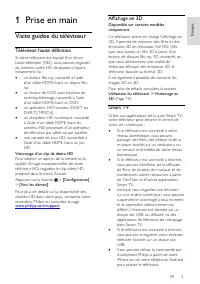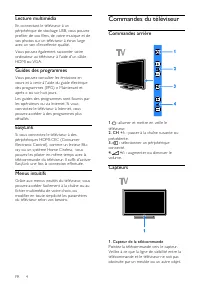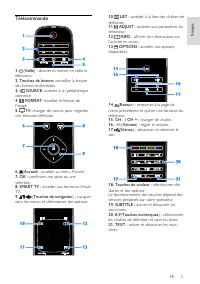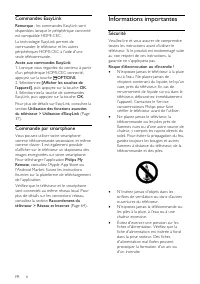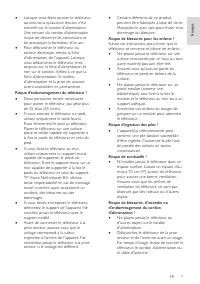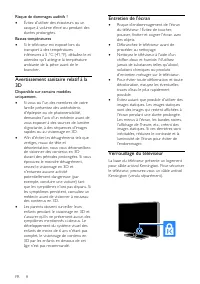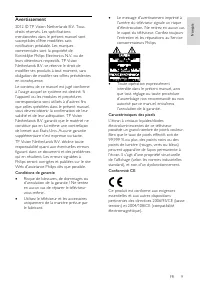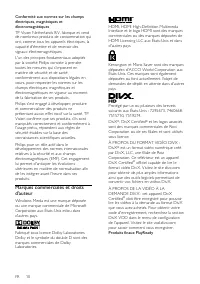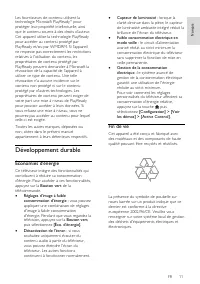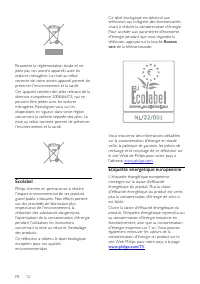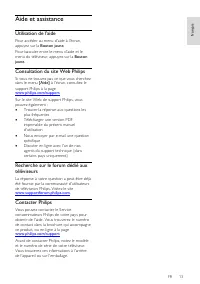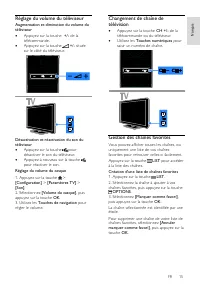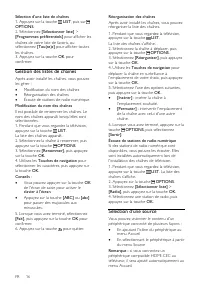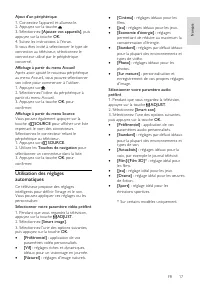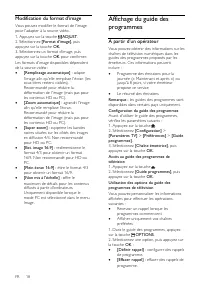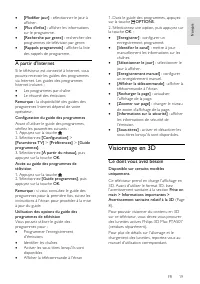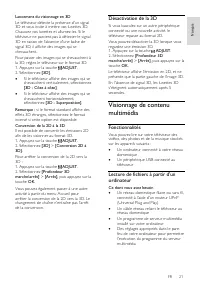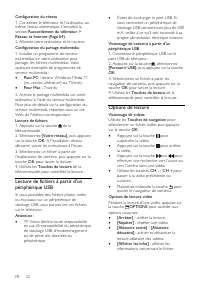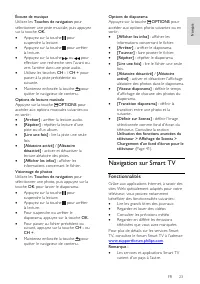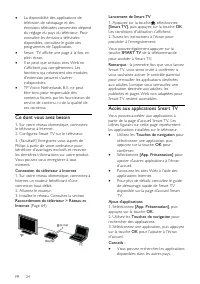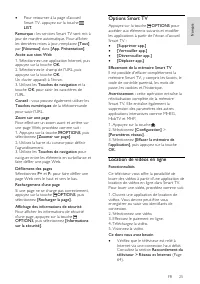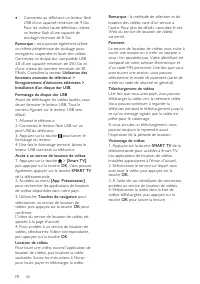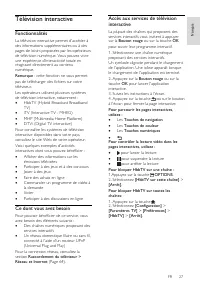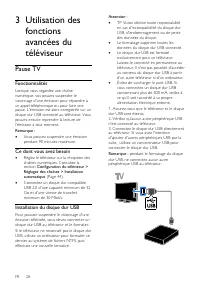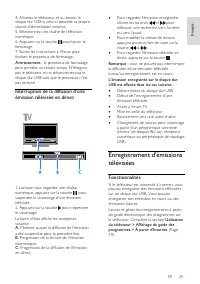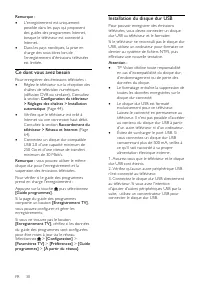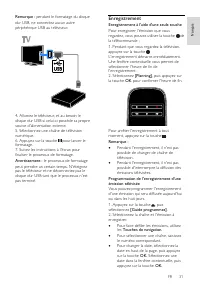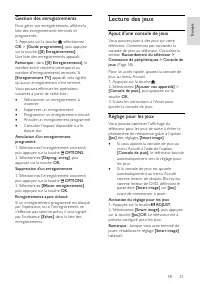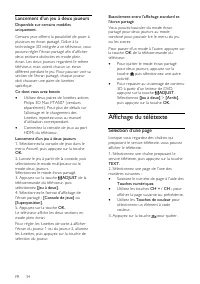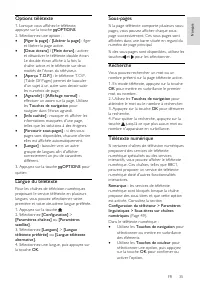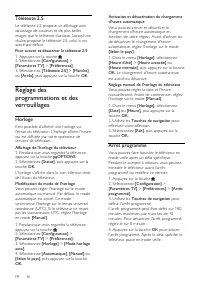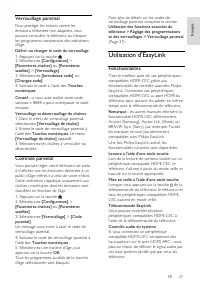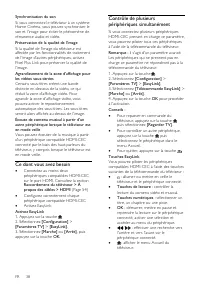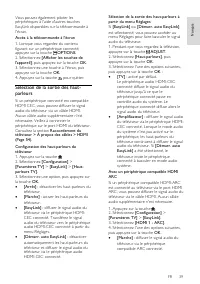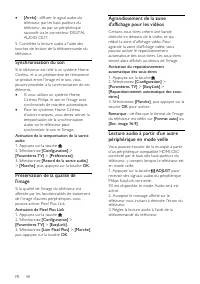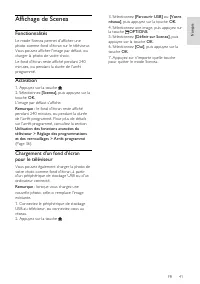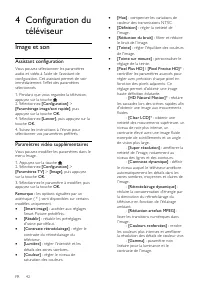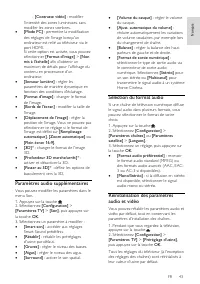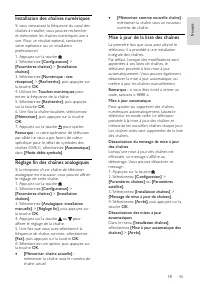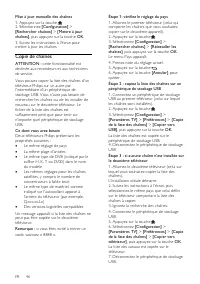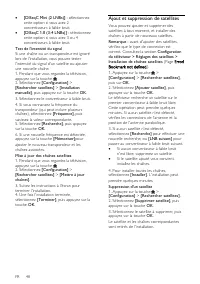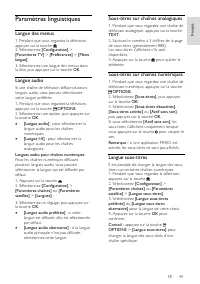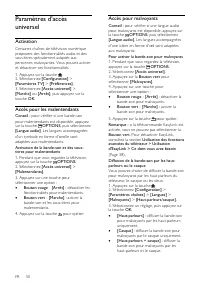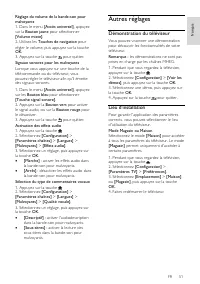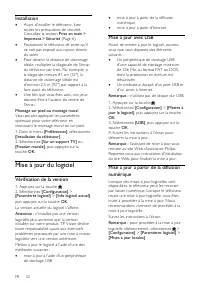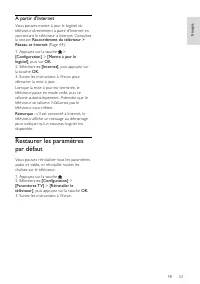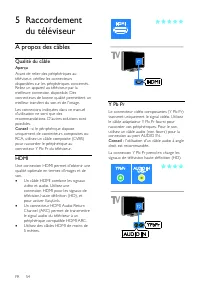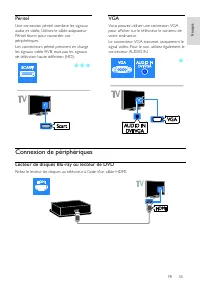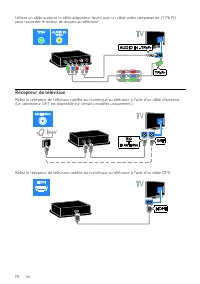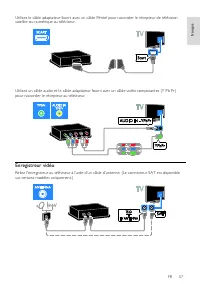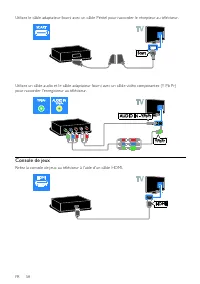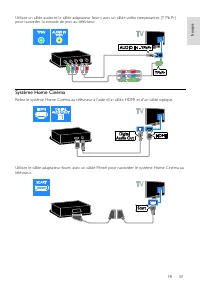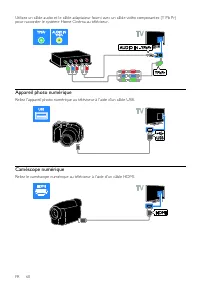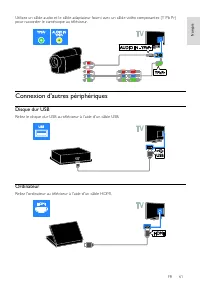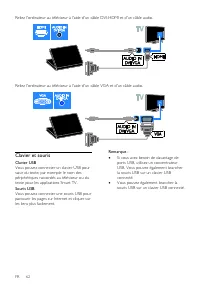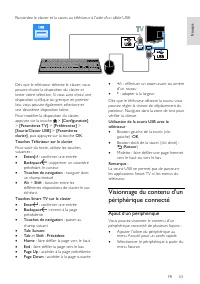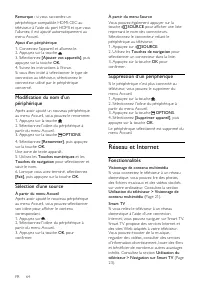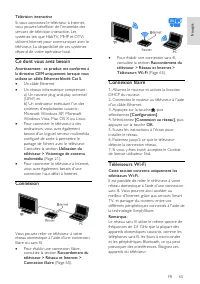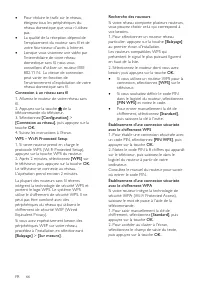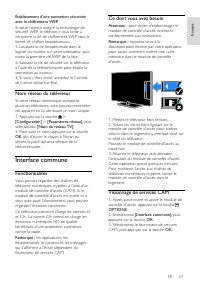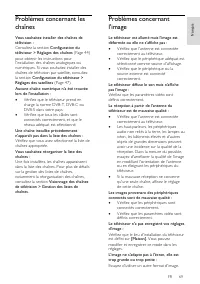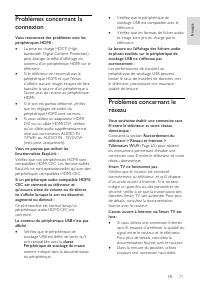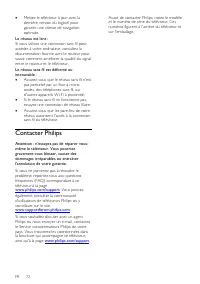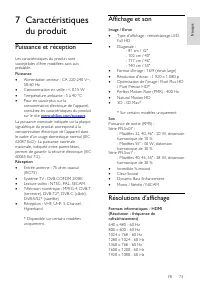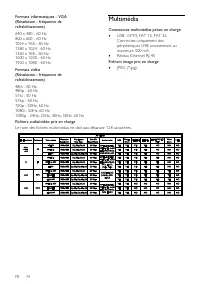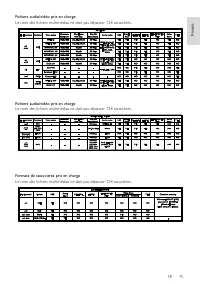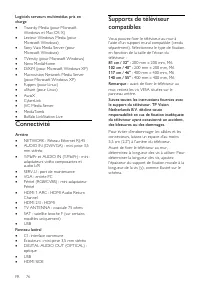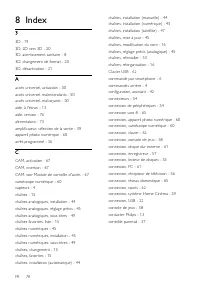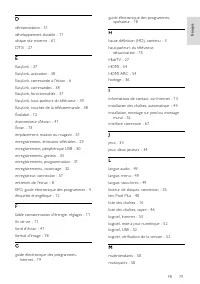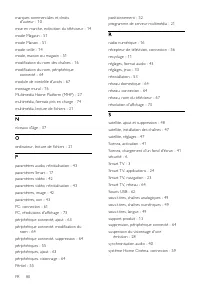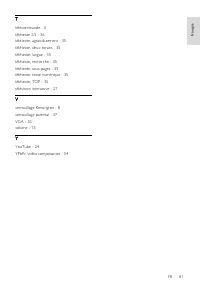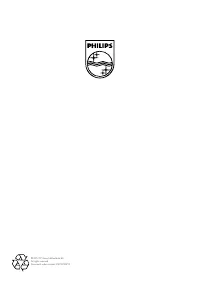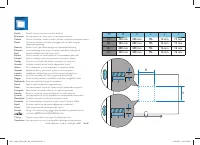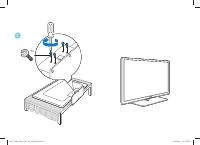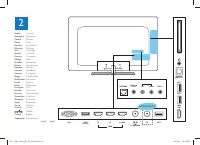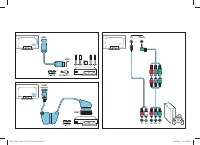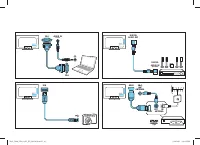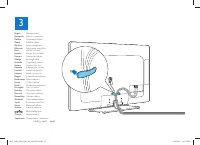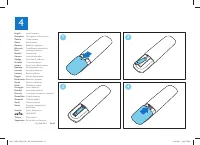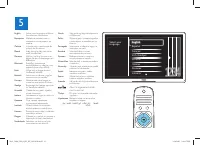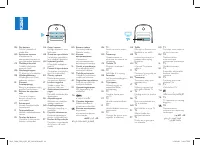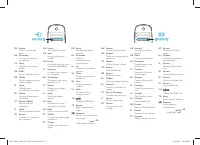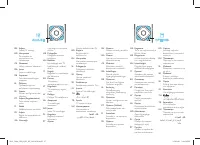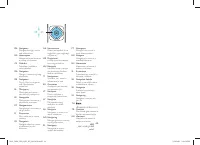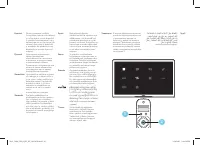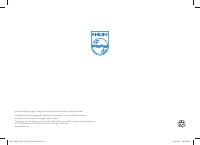Page 2 - Table des matières
FR 2 1 Prise en main 3 Visite guidée du téléviseur 3 Commandes du téléviseur 4 Informations importantes 6 Développement durable 11 Aide et assistance 13 2 Utilisation du téléviseur 14 Visionnage des chaînes de télévision 14 Affichage du guide des programmes 18 Visionnage en 3D 19 Visionnage de conte...
Page 3 - Prise en main; Visite guidée du téléviseur; Télévision haute définition; Affichage en 3D
FR 3 fr an ça is 1 Prise en main Visite guidée du téléviseur Télévision haute définition Si votre téléviseur est équipé d'un écran haute définition (HD), vous pouvez regarder du contenu vidéo HD de plusieurs façons, notamment via : un lecteur Blu-ray, raccordé à l'aide d'un câble HDMI, lisant un d...
Page 4 - Commandes du téléviseur
FR 4 Lecture multimédia En connectant le téléviseur à un périphérique de stockage USB, vous pouvez profiter de vos films, de votre musique et de vos photos sur un téléviseur à écran large avec un son d'excellente qualité. Vous pouvez également raccorder votre ordinateur au téléviseur à l'aide d'un c...
Page 5 - Télécommande
FR 5 fr an ça is Télécommande 1. ( Veille ) : allumer et mettre en veille le téléviseur. 2. Touches de lecture: contrôler la lecture des fichiers multimédias. 3. SOURCE: accéder à un périphérique connecté. 4. FORMAT: modifier le format de l'image. 5. TV: changer de source pour regarder une émission ...
Page 6 - Informations importantes; Sécurité
FR 6 Commandes EasyLink Remarque : les commandes EasyLink sont disponibles lorsque le périphérique connecté est compatible HDMI-CEC. La technologie EasyLink permet de commander le téléviseur et les autres périphériques HDMI-CEC à l'aide d'une seule télécommande. Accès aux commandes EasyLink 1. Lorsq...
Page 8 - Avertissement sanitaire relatif à la
FR 8 Risque de dommages auditifs ! Évitez d'utiliser des écouteurs ou un casque à volume élevé ou pendant des durées prolongées. \ Basses températures Si le téléviseur est exposé lors du transport à des températures inférieures à 5 °C (41 °F), déballez-le et attendez qu'il atteigne la températur...
Page 9 - Avertissement
FR 9 fr an ça is Avertissement 2012 © TP Vision Netherlands B.V. Tous droits réservés. Les spécifications mentionnées dans le présent manuel sont susceptibles d'être modifiées sans notification préalable. Les marques commerciales sont la propriété de Koninklijke Philips Electronics N.V. ou de leurs ...
Page 10 - Marques commerciales et droits
FR 10 Conformité aux normes sur les champs électriques, magnétiques et électromagnétiques TP Vision Netherlands B.V. fabrique et vend de nombreux produits de consommation qui ont, comme tous les appareils électriques, la capacité d'émettre et de recevoir des signaux électromagnétiques. L'un des prin...
Page 11 - Développement durable; Fin de vie
FR 11 fr an ça is Les fournisseurs de contenu utilisent la technologie Microsoft PlayReady ™ pour protéger leur propriété intellectuelle, ainsi que le contenu soumis à des droits d'auteur. Cet appareil utilise la technologie PlayReady pour accéder au contenu protégé par PlayReady et/ou par WMDRM. Si...
Page 12 - Écolabel; Étiquette énergétique européenne
FR 12 Respectez la réglementation locale et ne jetez pas vos anciens appareils avec les ordures ménagères. La mise au rebut correcte de votre ancien appareil permet de préserver l'environnement et la santé. Cet appareil contient des piles relevant de la directive européenne 2006/66/CE, qui ne peuven...
Page 13 - Aide et assistance; Utilisation de l'aide; Consultation du site Web Philips
FR 13 fr an ça is Aide et assistance Utilisation de l'aide Pour accéder au menu d'aide à l'écran, appuyez sur la Bouton jaune . Pour basculer entre le menu d'aide et le menu du téléviseur, appuyez sur la Bouton jaune . Consultation du site Web Philips Si vous ne trouvez pas ce que vous cherchez dans...
Page 14 - Visionnage des chaînes de; Mise en marche et extinction du
FR 14 2 Utilisation du téléviseur Visionnage des chaînes de télévision Mise en marche et extinction du téléviseur Mise en marche du téléviseur Branchez le téléviseur sur la prise secteur, puis appuyez sur la touche d'alimentation. Si le téléviseur est en veille, appuyez sur la touche de la téléc...
Page 15 - Réglage du volume du téléviseur
FR 15 fr an ça is Réglage du volume du téléviseur Augmentation et diminution du volume du téléviseur Appuyez sur la touche +/- de la télécommande. Appuyez sur la touche +/- située sur le côté du téléviseur. Désactivation et réactivation du son du téléviseur Appuyez sur la touche pour désactive...
Page 18 - Modification du format d'image; Affichage du guide des; À partir d'un opérateur
FR 18 Modification du format d'image Vous pouvez modifier le format de l'image pour l'adapter à la source vidéo. 1. Appuyez sur la touche ADJUST . 2. Sélectionnez [Format d'image] , puis appuyez sur la touche OK . 3. Sélectionnez un format d'image, puis appuyez sur la touche OK pour confirmer. Les f...
Page 19 - Visionnage en 3D; Ce dont vous avez besoin
FR 19 fr an ça is [Modifier jour] : sélectionner le jour à afficher. [Plus d'infos] : afficher les informations sur le programme. [Recherche par genre] : rechercher des programmes de télévision par genre. [Rappels programmés] : afficher la liste des rappels de programme. À partir d'Internet ...
Page 20 - Visionnage de contenu
FR 20 Remarques : Les lunettes 3D actives proposées par les autres fabricants risquent de ne pas fonctionner ou d'offrir une expérience 3D moins efficace. N'utilisez pas les lunettes 3D à d'autres fins que le visionnage de contenu 3D sur le téléviseur. Pour une expérience optimale lors du vision...
Page 21 - Désactivation de la 3D; Fonctionnalités
FR 21 fr an ça is Lancement du visionnage en 3D Le téléviseur détecte la présence d'un signal 3D et vous invite à mettre vos lunettes 3D. Chaussez vos lunettes et allumez-les. Si le téléviseur ne parvient pas à détecter le signal 3D en raison de l'absence d'une balise de signal 3D, il affiche des im...
Page 23 - Navigation sur Smart TV
FR 23 fr an ça is Écoute de musique Utilisez les Touches de navigation pour sélectionner une piste musicale, puis appuyez sur la touche OK . Appuyez sur la touche pour suspendre la lecture. Appuyez sur la touche pour arrêter la lecture. Appuyez sur la touche ou pour effectuer une recherche ver...
Page 25 - Options Smart TV
FR 25 fr an ça is Pour retourner à la page d'accueil Smart TV, appuyez sur la touche LIST . Remarque : les services Smart TV sont mis à jour de manière automatique. Pour afficher les dernières mises à jour, remplacez [Tout] par [Nouveau] dans [App. Présentation] . Accès aux sites Web 1. Sélectionn...
Page 27 - Télévision interactive
FR 27 fr an ça is Télévision interactive Fonctionnalités La télévision interactive permet d'accéder à des informations supplémentaires ou à des pages de loisirs proposées par les opérateurs de télévision numérique. Vous pouvez vivre une expérience d'interactivité totale en réagissant directement au ...
Page 28 - Pause TV; Installation du disque dur USB
FR 28 3 Utilisation des fonctions avancées du téléviseur Pause TV Fonctionnalités Lorsque vous regardez une chaîne numérique, vos pouvez suspendre le visionnage d'une émission pour répondre à un appel téléphonique ou pour faire une pause. L'émission est alors enregistrée sur un disque dur USB connec...
Page 29 - Interruption de la diffusion d'une
FR 29 fr an ça is 4. Allumez le téléviseur, et au besoin le disque dur USB si celui-ci possède sa propre source d'alimentation externe. 5. Sélectionnez une chaîne de télévision numérique. 6. Appuyez sur la touche pour lancer le formatage. 7. Suivez les instructions à l'écran pour finaliser le proces...
Page 31 - Enregistrement
FR 31 fr an ça is Remarque : pendant le formatage du disque dur USB, ne connectez aucun autre périphérique USB au téléviseur. 4. Allumez le téléviseur, et au besoin le disque dur USB si celui-ci possède sa propre source d'alimentation externe. 5. Sélectionnez une chaîne de télévision numérique. 6. A...
Page 32 - Visionnage d'enregistrements
FR 32 3. Sélectionnez l'émission, appuyez sur la touche OPTIONS , puis sélectionnez [Enregistrer] . 4. Pour prolonger l'enregistrement au-delà de l'heure de fin prévue de l'émission, modifiez l'heure de l'enregistrement. 5. Sélectionnez [Planning] , puis appuyez sur la touche OK . L'enregistrement d...
Page 33 - Gestion des enregistrements; Lecture des jeux; Ajout d'une console de jeux
FR 33 fr an ça is Gestion des enregistrements Pour gérer vos enregistrements, affichez la liste des enregistrements terminés et programmés. 1. Appuyez sur la touche , sélectionnez OK > [Guide programmes] , puis appuyez sur la touche [{0} Enregistrements] . Une liste des enregistrements apparaît. ...
Page 34 - Lancement d'un jeu à deux joueurs; Affichage du télétexte; Sélection d'une page
FR 34 Lancement d'un jeu à deux joueurs Disponible sur certains modèles uniquement. Certains jeux offrent la possibilité de jouer à plusieurs en écran partagé. Grâce à la technologie 3D intégrée à ce téléviseur, vous pouvez régler l'écran partagé afin d'afficher deux sections distinctes en mode plei...
Page 35 - Options télétexte
FR 35 fr an ça is Options télétexte 1. Lorsque vous affichez le télétexte, appuyez sur la touche OPTIONS . 2. Sélectionnez une option : [Figer la page] / [Libérer la page] : figer et libérer la page active. [Deux écrans] / [Plein écran] : activer et désactiver le télétexte double écran. Le doubl...
Page 36 - verrouillages; Horloge
FR 36 Télétexte 2.5 Le télétexte 2.5 propose un affichage avec davantage de couleurs et de plus belles images que le télétexte classique. Lorsqu'une chaîne propose le télétexte 2.5, celui-ci est activé par défaut. Pour activer et désactiver le télétexte 2.5 1. Appuyez sur la touche . 2. Sélectionnez...
Page 37 - Verrouillage parental; Utilisation d'EasyLink
FR 37 fr an ça is Verrouillage parental Pour protéger les enfants contre les émissions télévisées non adaptées, vous pouvez verrouiller le téléviseur ou bloquer les programmes comportant des indications d'âge. Définir ou changer le code du verrouillage 1. Appuyez sur la touche . 2. Sélectionnez [Con...
Page 39 - Sélection de la sortie des haut-
FR 39 fr an ça is Vous pouvez également piloter les périphériques à l'aide d'autres touches EasyLink disponibles sur la télécommande à l'écran. Accès à la télécommande à l'écran 1. Lorsque vous regardez du contenu figurant sur un périphérique connecté, appuyez sur la touche OPTIONS . 2. Sélectionnez...
Page 41 - Affichage de Scenea
FR 41 fr an ça is Affichage de Scenea Fonctionnalités Le mode Scenea permet d'afficher une photo comme fond d'écran sur le téléviseur. Vous pouvez afficher l'image par défaut, ou charger la photo de votre choix. Le fond d'écran reste affiché pendant 240 minutes, ou pendant la durée de l'arrêt progra...
Page 42 - Image et son; Assistant configuration; Paramètres vidéo supplémentaires
FR 42 4 Configuration du téléviseur Image et son Assistant configuration Vous pouvez sélectionner les paramètres audio et vidéo à l'aide de l'assistant de configuration. Cet assistant permet de voir immédiatement l'effet des paramètres sélectionnés. 1. Pendant que vous regardez la télévision, appuye...
Page 43 - Paramètres audio supplémentaires; Sélection du format audio; Réinitialisation des paramètres
FR 43 fr an ça is - [Contraste vidéo] : modifier l'intensité des zones lumineuses, sans modifier les zones sombres. [Mode PC] : permettre la modification des réglages de l'image lorsqu'un ordinateur est relié au téléviseur via le port HDMI. Si cette option est activée, vous pouvez sélectionner [Fo...
Page 44 - Réglages des chaînes; Installation automatique
FR 44 Réglages des chaînes Installation automatique La première fois que vous avez allumé le téléviseur, il a procédé à une installation intégrale des chaînes. Pour modifier la langue ou le pays, et pour réinstaller toutes les chaînes de télévision disponibles, vous pouvez procéder à une nouvelle in...
Page 45 - Installation des chaînes numériques; Réglage fin des chaînes analogiques
FR 45 fr an ça is Installation des chaînes numériques NonPu bl i sh Si vous connaissez la fréquence du canal des chaînes à installer, vous pouvez rechercher et mémoriser les chaînes numériques une à une. Pour un résultat optimal, contactez votre opérateur ou un installateur professionnel. 1. Appuyez...
Page 46 - Copie de chaînes
FR 46 Mise à jour manuelle des chaînes 1. Appuyez sur la touche . 2. Sélectionnez [Configuration] > [Rechercher chaînes] > [Mettre à jour chaînes] , puis appuyez sur la touche OK . 3. Suivez les instructions à l'écran pour mettre à jour les chaînes. Copie de chaînes ATTENTION : cette fonctionn...
Page 47 - Paramètres des satellites
FR 47 fr an ça is Étape 3 : si des chaînes sont déjà installées sur le deuxième téléviseur 1. Allumez le deuxième téléviseur (celui sur lequel vous souhaitez copier la liste des chaînes). 2. Appuyez sur la touche . 3. Sélectionnez [Configuration] > [Rechercher chaînes] > [Réinstaller les chaîn...
Page 48 - Ajout et suppression de satellites
FR 48 [DISeqC Mini (2 LNBs)] : sélectionnez cette option si vous avez 2 convertisseurs à faible bruit. [DISeqC 1.0 (3-4 LNBs)] : sélectionnez cette option si vous avez 3 ou 4 convertisseurs à faible bruit. Test de l'intensité du signal Si une chaîne ou un transpondeur est ignoré lors de l'instal...
Page 49 - Paramètres linguistiques; Langue des menus
FR 49 fr an ça is Paramètres linguistiques Langue des menus 1. Pendant que vous regardez la télévision, appuyez sur la touche . 2. Sélectionnez [Configuration] > [Paramètres TV] > [Préférences] > [Menu langue] . 3. Sélectionnez une langue des menus dans la liste, puis appuyez sur la touche ...
Page 50 - universel; Activation
FR 50 Paramètres d'accès universel Activation Certaines chaînes de télévision numérique proposent des fonctionnalités audio et des sous-titres spécialement adaptés aux personnes malvoyantes. Vous pouvez activer et désactiver ces fonctionnalités. 1. Appuyez sur la touche . 2. Sélectionnez [Configurat...
Page 51 - Autres réglages; Démonstration du téléviseur
FR 51 fr an ça is Réglage du volume de la bande-son pour malvoyants 1. Dans le menu [Accès universel] , appuyez sur la Bouton jaune pour sélectionner [Volume mixte] . 2. Utilisez les Touches de navigation pour régler le volume, puis appuyez sur la touche OK . 3. Appuyez sur la touche pour quitter. S...
Page 52 - Installation; Mise à jour du logiciel; Vérification de la version; Mise à jour avec USB; Mise à jour à partir de la diffusion
FR 52 Installation Avant d'installer le téléviseur, lisez toutes les précautions de sécurité. Consultez la section Prise en main > Important > Sécurité (Page 6). Positionnez le téléviseur de sorte qu'il ne soit pas exposé aux rayons directs du soleil. Pour obtenir la distance de visionna...
Page 53 - Restaurer les paramètres
FR 53 fr an ça is À partir d'Internet Vous pouvez mettre à jour le logiciel du téléviseur directement à partir d'Internet en connectant le téléviseur à Internet. Consultez la section Raccordement du téléviseur > Réseau et Internet (Page 64). 1. Appuyez sur la touche > [Configuration] > [Met...
Page 54 - À propos des câbles; Qualité du câble; HDMI
FR 54 5 Raccordement du téléviseur À propos des câbles Qualité du câble Aperçu Avant de relier des périphériques au téléviseur, vérifiez les connecteurs disponibles sur les périphériques concernés. Reliez un appareil au téléviseur par la meilleure connexion disponible. Des connecteurs de bonne quali...
Page 55 - Péritel; Connexion de périphériques; Lecteur de disques Blu-ray ou lecteur de DVD
FR 55 fr an ça is Péritel Une connexion péritel combine les signaux audio et vidéo. Utilisez le câble adaptateur Péritel fourni pour raccorder vos périphériques. Les connecteurs péritel prennent en charge les signaux vidéo RVB, mais pas les signaux de télévision haute définition (HD). VGA Vous pouve...
Page 56 - Récepteur de télévision
FR 56 Utilisez un câble audio et le câble adaptateur fourni avec un câble vidéo composantes (Y Pb Pr) pour raccorder le lecteur de disques au téléviseur. Récepteur de télévision Reliez le récepteur de télévision satellite ou numérique au téléviseur à l'aide d'un câble d'antenne. (Le connecteur SAT e...
Page 57 - Enregistreur vidéo
FR 57 fr an ça is Utilisez le câble adaptateur fourni avec un câble Péritel pour raccorder le récepteur de télévision satellite ou numérique au téléviseur. Utilisez un câble audio et le câble adaptateur fourni avec un câble vidéo composantes (Y Pb Pr) pour raccorder le récepteur au téléviseur. Enreg...
Page 58 - Console de jeux
FR 58 Utilisez le câble adaptateur fourni avec un câble Péritel pour raccorder le récepteur au téléviseur. Utilisez un câble audio et le câble adaptateur fourni avec un câble vidéo composantes (Y Pb Pr) pour raccorder l'enregistreur au téléviseur. Console de jeux Reliez la console de jeux au télévis...
Page 59 - Système Home Cinéma
FR 59 fr an ça is Utilisez un câble audio et le câble adaptateur fourni avec un câble vidéo composantes (Y Pb Pr) pour raccorder la console de jeux au téléviseur. Système Home Cinéma Reliez le système Home Cinéma au téléviseur à l'aide d'un câble HDMI et d'un câble optique. Utilisez le câble adaptat...
Page 61 - Connexion d'autres périphériques; Disque dur USB; Ordinateur
FR 61 fr an ça is Utilisez un câble audio et le câble adaptateur fourni avec un câble vidéo composantes (Y Pb Pr) pour raccorder le caméscope au téléviseur. Connexion d'autres périphériques Disque dur USB Reliez le disque dur USB au téléviseur à l'aide d'un câble USB. Ordinateur Reliez l'ordinateur ...
Page 62 - Clavier et souris
FR 62 Reliez l'ordinateur au téléviseur à l'aide d'un câble DVI-HDMI et d'un câble audio. Reliez l'ordinateur au téléviseur à l'aide d'un câble VGA et d'un câble audio. Clavier et souris Clavier USB Vous pouvez connecter un clavier USB pour saisir du texte, par exemple le nom des périphériques racco...
Page 63 - Visionnage du contenu d'un; Ajout d'un périphérique
FR 63 fr an ça is Raccordez le clavier et la souris au téléviseur à l'aide d'un câble USB. Dès que le téléviseur détecte le clavier, vous pouvez choisir la disposition du clavier et tester votre sélection. Si vous avez choisi une disposition cyrillique ou grecque en premier lieu, vous pouvez égaleme...
Page 64 - Réseau et Internet
FR 64 Remarque : si vous raccordez un périphérique compatible HDMI-CEC au téléviseur à l'aide du port HDMI et que vous l'allumez, il est ajouté automatiquement au menu Accueil. Ajout d'un périphérique 1. Connectez l'appareil et allumez-le. 2. Appuyez sur la touche . 3. Sélectionnez [Ajouter vos appa...
Page 67 - Nom réseau du téléviseur; Interface commune
FR 67 fr an ça is Établissement d'une connexion sécurisée avec le chiffrement WEP Si votre routeur intègre la technologie de sécurité WEP, le téléviseur vous invite à introduire la clé de chiffrement WEP sous la forme de chiffres hexadécimaux. 1. Localisez la clé hexadécimale dans le logiciel du rou...
Page 68 - Dépannage; Problèmes d'ordre général
FR 68 6 Dépannage Problèmes d'ordre général Le téléviseur ne s'allume pas : Débranchez le câble d'alimentation de la prise secteur. Attendez une minute, puis rebranchez-le. Vérifiez que le câble d'alimentation est branché correctement. Le téléviseur ne répond pas à la télécommande ou aux command...
Page 69 - Problèmes concernant les; Problèmes concernant
FR 69 fr an ça is Problèmes concernant les chaînes Vous souhaitez installer des chaînes de télévision : Consultez la section Configuration du téléviseur > Réglages des chaînes (Page 44) pour obtenir les instructions pour l'installation des chaînes analogiques ou numériques. Si vous souhaitez inst...
Page 70 - Problèmes concernant le
FR 70 Le format de l'image change en fonction des chaînes : Essayez de remplacer l'option [Zoom automatique] par un format d'image spécifique. La position de l'image est incorrecte : Des signaux d'image provenant de certains périphériques ne s'adaptent peut-être pas correctement à l'écran. Vérifiez ...
Page 71 - Problèmes concernant la
FR 71 fr an ça is Problèmes concernant la connexion Vous rencontrez des problèmes avec les périphériques HDMI : La prise en charge HDCP (High-bandwidth Digital Content Protection) peut allonger le délai d'affichage du contenu d'un périphérique HDMI sur le téléviseur. Si le téléviseur ne reconnaî...
Page 72 - Contacter Philips
FR 72 Mettez le téléviseur à jour avec la dernière version du logiciel pour garantir une vitesse de navigation optimale. Le réseau est lent : Si vous utilisez une connexion sans fil pour accéder à votre ordinateur, consultez la documentation fournie avec le routeur pour savoir comment améliorer la...
Page 73 - Puissance et réception; Affichage et son; Résolutions d'affichage
FR 73 fr an ça is 7 Caractéristiques du produit Puissance et réception Les caractéristiques du produit sont susceptibles d'être modifiées sans avis préalable. Puissance Alimentation secteur : CA 220-240 V~, 50-60 Hz Consommation en veille : < 0,15 W Température ambiante : 5 à 40 °C Pour e...
Page 74 - Multimédia
FR 74 Formats informatiques - VGA (Résolution - fréquence de rafraîchissement) 640 x 480 - 60 Hz 800 x 600 - 60 Hz 1024 x 768 - 60 Hz 1280 x 1024 - 60 Hz 1360 x 768 - 60 Hz 1600 x 1200 - 60 Hz 1920 x 1080 - 60 Hz Formats vidéo (Résolution - fréquence de rafraîchissement) 480i - 60 Hz 480p - 60 Hz 57...
Page 76 - Connectivité; Supports de téléviseur
FR 76 Logiciels serveurs multimédias pris en charge Twonky Media (pour Microsoft Windows et Mac OS X) Lecteur Windows Media (pour Microsoft Windows) Sony Vaio Media Server (pour Microsoft Windows) TVersity (pour Microsoft Windows) Nero MediaHome DiXiM (pour Microsoft Windows XP) Macrov...
Page 78 - Index
FR 78 8 Index 3 3D - 19 3D, 2D vers 3D - 20 3D, avertissement sanitaire - 8 3D, changement de format - 20 3D, désactivation - 21 A accès universel, activation - 50 accès universel, malentendants - 50 accès universel, malvoyants - 50 aide, à l'écran - 13 aide, version - 76 alimentation - 73 amplifica...